如何在Word 2016中查找特殊字符和某些格式?Word 2016中的“查找”命令足夠出色,可以找到文檔中的項目,例如制表符或紅色的文本。難題在于如何在“查找和替換”對話框中輸入該類型的信息。秘密是使用隱藏在對話框底部附近的“格式”和“特殊”按鈕。
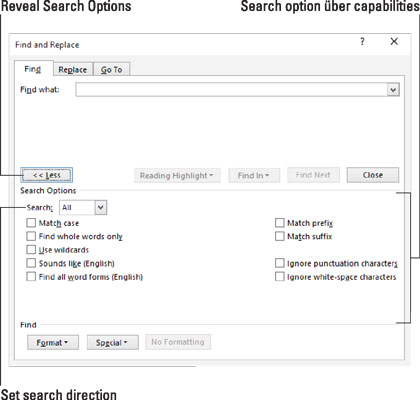
“格式”和“特殊”按鈕位于“查找和替換”對話框的底部附近。
查找特殊字符
要在文檔中查找無法鍵入的字符,請單擊“高級查找”對話框中的“特殊”按鈕。“向上”彈出一個列表,其中列出了Word可以搜索的22個項目,但您每次輸入的時間都是狄更斯。
盡管列表很詳盡,但以下是您最終(如果有)將使用的一些項目:
- 任何字符,任何數字和任何字母都是特殊字符,它們幾乎代表任何東西。這些項目可用作匹配許多內容的通配符。
- 脫字符號使您可以搜索脫字符(^)的符號,這看起來似乎沒什么大不了,但它是:Word以特殊方式使用^符號來查找文本。
- 段落標記是一種特殊字符,與Enter字符相同-您按下該字符可結束段落。
- 制表符可將插入指針移至下一個制表位。
- 空格是任意數量的空白字符:一個或多個空格,制表符,空行或其組合。
從列表中選擇一個項目以搜索該特殊字符。完成后,將顯示該字符的特殊,時髦的速記表示。速記包括^字符,然后是另一個字符,例如^ t,以搜索制表符。
查找格式
在其功能最強大的超級英雄模式下,“查找”命令可以搜索文檔以進行文本和格式設置。您可以搜索格式信息本身,也可以將其與文本一起使用以查找經過專門格式化的文本。
搜索文本格式的秘訣是使用“查找和替換”對話框底部的“格式”按鈕。單擊該按鈕可查看一個充滿格式類別的菜單,例如“字體”,“段落”和“選項卡”。選擇一個類別以抽取特定格式。
例如,假設您想在文檔中找到文本紅色鯡魚。文本為斜體,顏色為紅色。按著這些次序:
- 單擊主頁選項卡。
- 在“編輯”組中,選擇“查找”→“高級查找”。出現“查找和替換”對話框。
- 輸入您要搜索的文本。在此示例中,這將是紅色鯡魚。
- 確保顯示對話框詳細信息;如果需要,請單擊更多按鈕。
- 單擊“無格式”按鈕以刪除任何以前應用的格式。以前搜索格式屬性時,“無格式”按鈕可用。
- 單擊格式按鈕,然后從彈出列表中選擇字體。出現“查找字體”對話框
- 選擇斜體作為字體樣式。
- 從“字體顏色”菜單中選擇“紅色”。是的,菜單上有很多紅色的陰影。選擇正確的一個。
- 單擊確定。“查找字體”對話框消失,返回“查找并替換”對話框。在“查找內容”文本框下方顯示搜索格式。它列出了“高級查找”命令正在尋找的屬性。
- 單擊“查找下一個”按鈕以找到格式化的文本。
如果只想搜索一種格式,請將“查找內容”文本框留為空白(請參閱步驟3)。這樣,您可以搜索格式屬性,而無需考慮文本的內容。






